excel数据清单
- 格式:ppt
- 大小:987.50 KB
- 文档页数:31

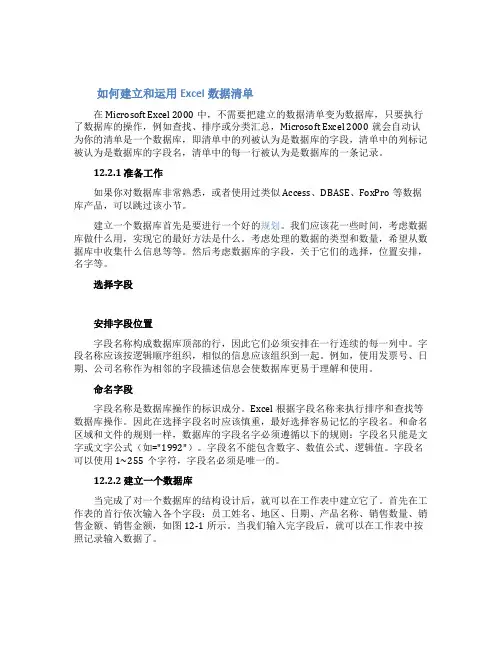
如何建立和运用Excel数据清单在Microsoft Excel 2000中,不需要把建立的数据清单变为数据库,只要执行了数据库的操作,例如查找、排序或分类汇总,Microsoft Excel 2000就会自动认为你的清单是一个数据库,即清单中的列被认为是数据库的字段,清单中的列标记被认为是数据库的字段名,清单中的每一行被认为是数据库的一条记录。
12.2.1 准备工作如果你对数据库非常熟悉,或者使用过类似Access、DBASE、FoxPro等数据库产品,可以跳过该小节。
建立一个数据库首先是要进行一个好的规划。
我们应该花一些时间,考虑数据库做什么用,实现它的最好方法是什么。
考虑处理的数据的类型和数量,希望从数据库中收集什么信息等等。
然后考虑数据库的字段,关于它们的选择,位置安排,名字等。
选择字段安排字段位置字段名称构成数据库顶部的行,因此它们必须安排在一行连续的每一列中。
字段名称应该按逻辑顺序组织,相似的信息应该组织到一起。
例如,使用发票号、日期、公司名称作为相邻的字段描述信息会使数据库更易于理解和使用。
命名字段字段名称是数据库操作的标识成分。
Excel根据字段名称来执行排序和查找等数据库操作。
因此在选择字段名时应该慎重,最好选择容易记忆的字段名。
和命名区域和文件的规则一样,数据库的字段名字必须遵循以下的规则:字段名只能是文字或文字公式(如="1992")。
字段名不能包含数字、数值公式、逻辑值。
字段名可以使用1~255个字符,字段名必须是唯一的。
12.2.2 建立一个数据库当完成了对一个数据库的结构设计后,就可以在工作表中建立它了。
首先在工作表的首行依次输入各个字段:员工姓名、地区、日期、产品名称、销售数量、销售金额、销售金额,如图12-1所示。
当我们输入完字段后,就可以在工作表中按照记录输入数据了。
提示:字段名放在工作表的某一行的各相邻单元中。
也可以为字段名和尚未建立的数据库记录建立一个格式。







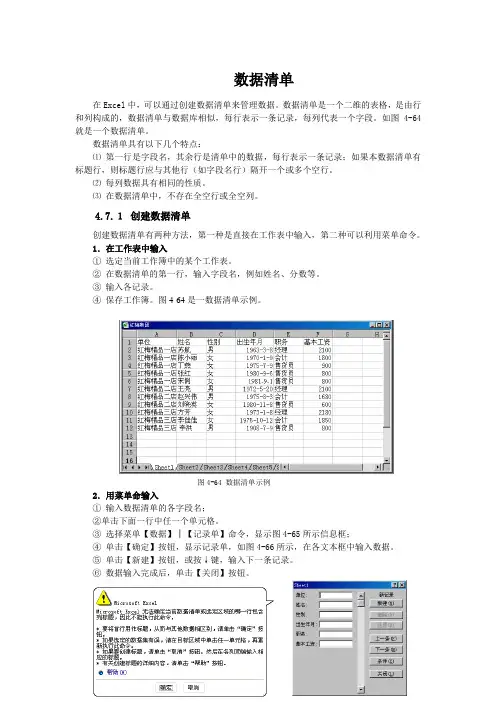
![Excel实训-4[最新]](https://uimg.taocdn.com/6821fc9282d049649b6648d7c1c708a1284a0a16.webp)
Excel实训-4注意:下列题目的原始文件均在个人文件夹中,所有结果也保存在个人文件夹。
一、数据清单的排序操作:(1)打开文件“成绩表A.xls”,把“成绩表”中的所有数据按“平均分”的递增顺序进行排序。
(结果参考工作表“排序结果1”)(2)打开文件“成绩表B.xls”,把“成绩表”中的所有数据按主要关键字为“平均分”的递减顺序和次要关键字为“计算机”的递减顺序进行排序。
(结果参考工作表“排序结果2”)二、数据清单的自动筛选和高级筛选(1)打开文件“商品销售情况表.xls”,从所有数据中筛选出“销售收入大于2百万并且销售利润大于等于25万”的记录,并将筛选出的记录放到“A20”单元格开始的区域。
(结果参考工作表“筛选结果1”)(2)打开文件“成绩表.xls”,从所有数据中筛选出“平均成绩大于80分的男同学”,并将筛选结果放到“A19”开始的区域。
(结果参考工作表“筛选结果2”)(3)打开文件“工资表.xls”,从所有数据中筛选出“应发工资大于3000元或者实发工资大于3000”的职工,并将筛选结果放到“A20”开始的区域。
(结果参考工作表“筛选结果3”)(4)打开文件“消费指数表.xls”,在“表1”中筛选出“食品指数大于85或者教育指数大于80”的城市,并将筛选结果放在“B18”开始的区域。
(结果参考工作表“筛选结果4”)三、数据清单的分类汇总(1)打开文件xg3.xls,把工作表“表2”中的所有数据按“品种”分类汇总(注意先按“品种”,,,,,排序归类)。
再把各个品种的汇总行的背景颜色设置为鲜绿色。
(结果参考工作表“分类汇总结果1”)(2)打开文件xg3.xls,把“表3”中的数据按“部门”分类汇总,求各部门“应发工资”、“实发工资”的合计(注意先按“部门”排序)。
再把各部门的汇总行的背景颜色设置为鲜绿色。
(结果参考工作表“分类汇总结果2”)(3)打开文件“饮料销售.xls”,选择“销售记录表”,将表中的数据按照“地区”进行分类汇总。